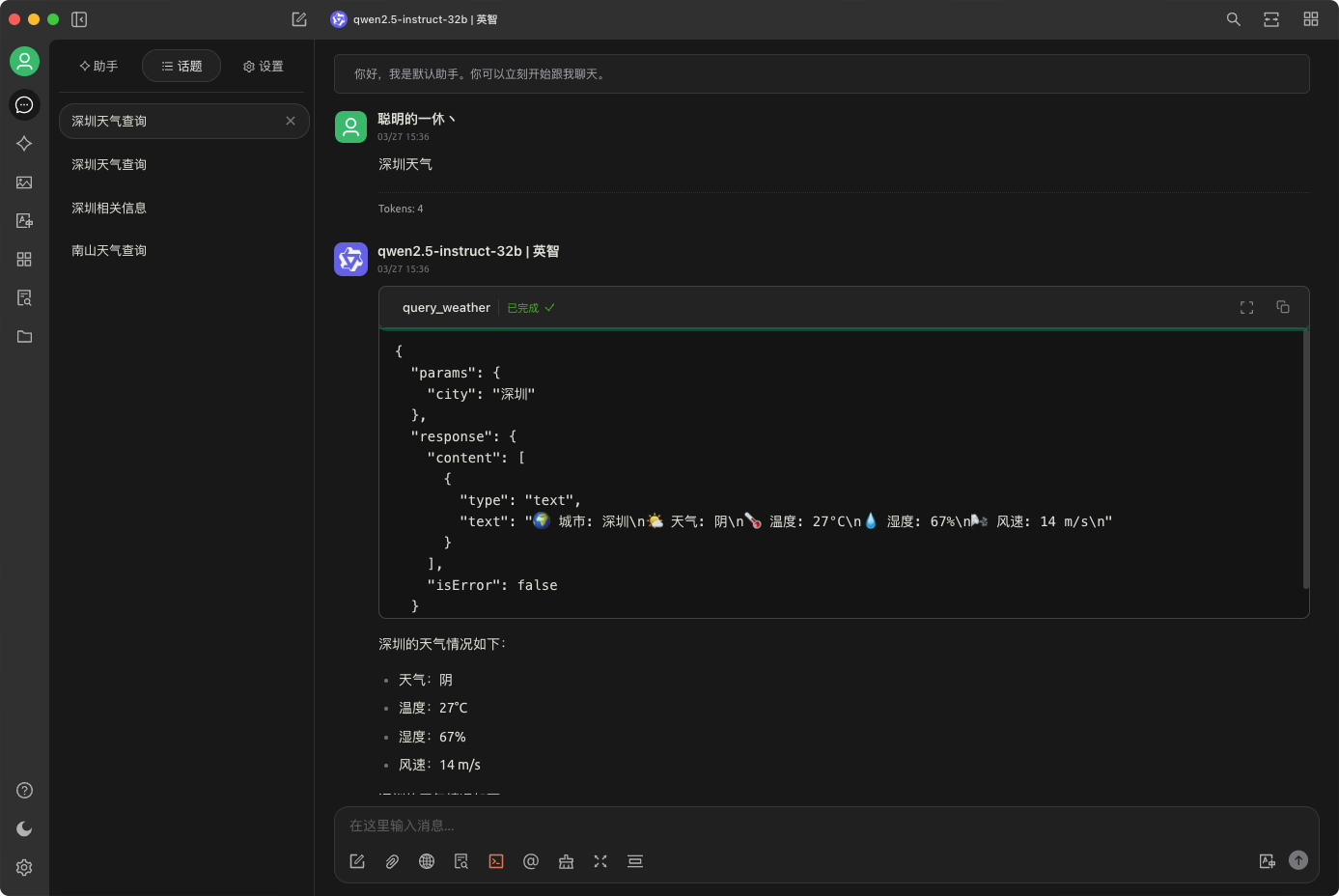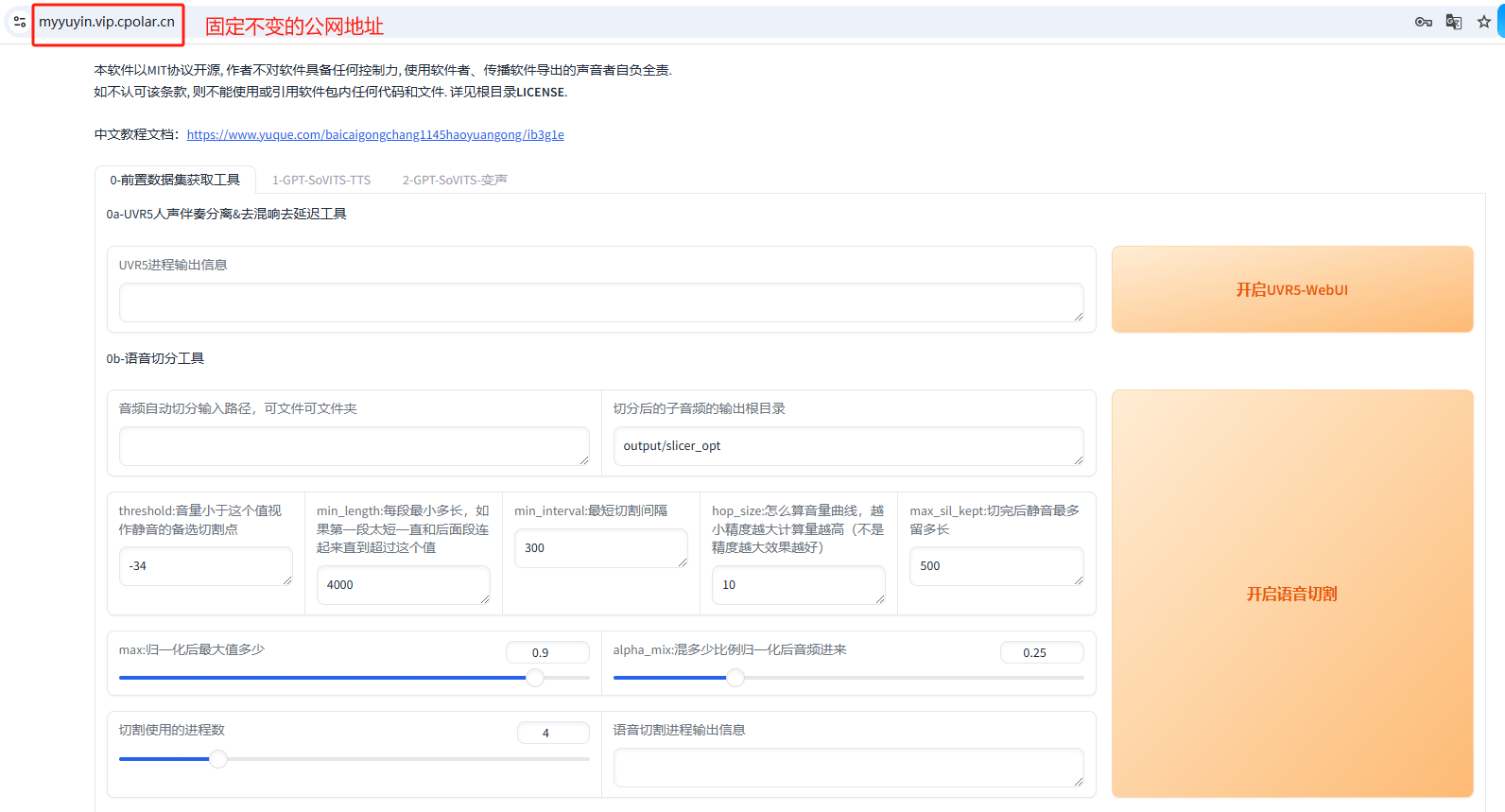ANACONDA 安装
官网:Download Anaconda Distribution | Anaconda

配置系统环境
在系统变量中配置


检查是否配置成功
通过 cmd 窗口输入:
conda info如图:表示成功

配置你的虚拟环境

二、安装 ollama
allama 安装
官网地址:Ollama

通过 cmd 窗口验证是否安装成功
ollama list如图:

在去 ollama 官网通过命令下载(你需要的模型)我下载的是:deepseek 和 bge-ms
三、安装 langchain-chatchat
创建langchain-chatchat 的运行环境


创建完成后-通过 cmd 命令进行安装
conda env listconda activate 虚拟环境
下载langchain-chatchat 建议用国内镜像
pip install langchain-chatchat -U -i https://pypi.tuna.tsinghua.edu.cn/simpleset CHATCHAT_ROOT=D:\langchainchatchat (自定义路径)chatchat init需要修改 model_settings 和 basic_settings
在model_settings 文件中,需要修改如下:


在basic_settings 文件中,需要修改如下:

注意:根据自己的实际情况而定
chatchat kb -rchatchat start -a解决报错
pip list
pip uninstall httpx
pip install httpx==0.27.2